掃描文件並透過電子郵件傳送掃描資料
掃描文件並將掃描資料附加到電子郵件,然後從機器發送。
請事先設定SMTP伺服器和網路設定。
在通訊錄中登記電子郵件地址,下次發送電子郵件時就能輕鬆從地址選擇目的地。
發送電子郵件的基本程序
![]() 在主畫面上按下[掃描器]。
在主畫面上按下[掃描器]。
![]() 在掃描器畫面上選擇[掃描至電子郵件]。
在掃描器畫面上選擇[掃描至電子郵件]。
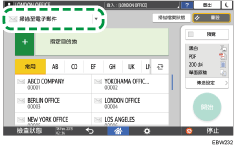
![]() 在掃描器上放置原稿。
在掃描器上放置原稿。
![]() 在掃描器畫面上按下[傳送設定]。
在掃描器畫面上按下[傳送設定]。
![]() 按下[送件人],然後指定傳送者。
按下[送件人],然後指定傳送者。
登入的使用者正在操作機器時,登入的使用者將成為傳送者。
如果將[自動指定傳送者名稱]
 [系統設定]
[系統設定] [檔案轉送]指定為[開啟],即使沒有指定傳送者,也可以傳送電子郵件。在機器上登記的管理員電子郵件地址將作為傳送者。
[檔案轉送]指定為[開啟],即使沒有指定傳送者,也可以傳送電子郵件。在機器上登記的管理員電子郵件地址將作為傳送者。
![]() 在掃描器畫面上指定目的地。
在掃描器畫面上指定目的地。
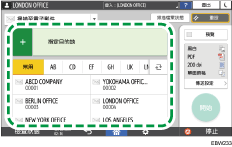
若要手動輸入電子郵件地址,或在通訊錄中搜尋目的地,請按下
 ,並指定目的地。
,並指定目的地。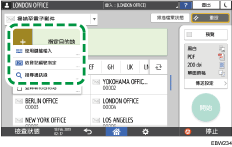
按下
 來再次指定目的地,或選擇[To]、[Cc](副本抄送)或[Bcc](密件副本)。
來再次指定目的地,或選擇[To]、[Cc](副本抄送)或[Bcc](密件副本)。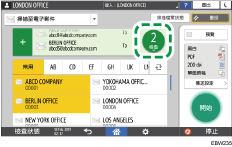
![]() 按下[開始]。
按下[開始]。
發送電子郵件時登記從通訊錄指定的電子郵件目的地
手動輸入指定電子郵件地址時,您可在傳送電子郵件之前,在通訊錄中登記電子郵件地址。
![]() 在主畫面上按下[掃描器]。
在主畫面上按下[掃描器]。
![]() 在掃描器畫面上選擇[掃描至電子郵件]。
在掃描器畫面上選擇[掃描至電子郵件]。
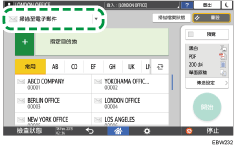
![]() 在掃描器上放置原稿。
在掃描器上放置原稿。
![]() 按下
按下 ,然後選擇[使用鍵盤輸入]。
,然後選擇[使用鍵盤輸入]。
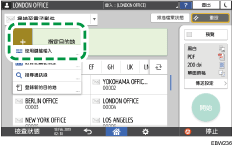
![]() 輸入電子郵件地址,然後按下
輸入電子郵件地址,然後按下 。
。
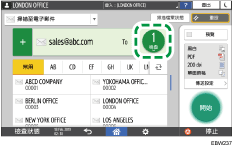
![]() 指定手動輸入的電子郵件地址,然後按下[登記至通訊錄]。
指定手動輸入的電子郵件地址,然後按下[登記至通訊錄]。
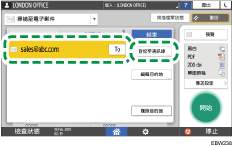
![]() 輸入名稱和其他額外資訊。
輸入名稱和其他額外資訊。
![]() 登記資訊後,按下[確定]即可關閉通訊錄畫面。
登記資訊後,按下[確定]即可關閉通訊錄畫面。
![]() 在掃描器畫面上按下[開始]。
在掃描器畫面上按下[開始]。
